Hàm CLEAN trong Excel nhận một chuỗi văn bản và trả về văn bản đã được “làm sạch” các dấu ngắt dòng và các ký tự không thể in khác. Mình sẽ hướng dẫn các bạn toàn bộ các cách sử dụng thông dụng của hàm CLEAN trong Excel. Chúng ta cùng bắt đầu thôi!
Nội Dung
Hàm CLEAN trong Excel 2019, Excel 365
Cú pháp hàm CLEAN trong Excel
=CLEAN(text)Trong đó:
Bạn đang xem: Hàm CLEAN Trong Excel Và Google Sheets
- text – Đoạn văn bản cần “làm sạch”
Cách sử dụng hàm CLEAN trong Excel
Bạn có thể sử dụng CLEAN để xóa các ký tự không in được khỏi văn bản. Bạn cũng có thể sử dụng CLEAN để loại bỏ các ngắt dòng khỏi văn bản.
Lưu ý: Hàm CLEAN xóa 32 ký tự đầu tiên (không thể in) trong mã ASCII 7-bit (giá trị từ 0 đến 31) khỏi văn bản. Unicode chứa các ký tự không in được khác không bị xóa. Microsoft có một bài viết cung cấp thêm chi tiết tại đây.
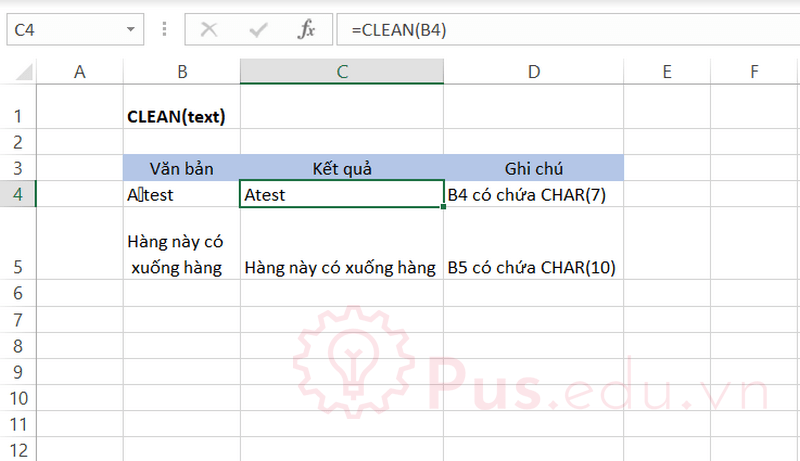
Hàm CLEAN trong Excel 2016
Xem thêm : Hàm IFS Trong Excel Và Google Sheets
Cách sử dụng hàm CLEAN trong Excel 2016 tương tự Excel 2019, các bạn có thể tham khảo ở trên.
Hàm CLEAN trong Excel 2013
Cách sử dụng hàm CLEAN trong Excel 2013 tương tự Excel 2019, các bạn có thể tham khảo ở trên.
Hàm CLEAN trong Excel 2010
Cách sử dụng hàm CLEAN trong Excel 2010 tương tự Excel 2019, các bạn có thể tham khảo ở trên.
Hàm CLEAN trong Excel 2007
Cách sử dụng hàm CLEAN trong Excel 2007 tương tự Excel 2019, các bạn có thể tham khảo ở trên.
Hàm CLEAN trong Excel 2003
Cách sử dụng hàm CLEAN trong Excel 2003 tương tự Excel 2019, các bạn có thể tham khảo ở trên.
Hàm CLEAN trong Google Sheets
Xem thêm : Hàm TEXTJOIN Trong Excel Và Google Sheets
Cách sử dụng hàm CLEAN trong Google Sheets tương tự Excel 2019, các bạn có thể tham khảo ở trên.
Lời kết
Bài viết này mình đã giới thiệu với các bạn các cách sử dụng thông dụng của hàm CLEAN trong Excel và những điểm lưu ý khi sử dụng hàm này. Mong là bài viết này sẽ hữu ích với các bạn trong công việc và học tập.
Tất cả kiến thức mình chia sẻ đều thông qua quá trình học hỏi và thực hành của mình nên nếu có thiếu sót mong các bạn bỏ qua. Mọi ý kiến thắc mắc hay đóng góp về bài viết đều đáng giá với mình, các bạn có thể để lại bên dưới phần bình luận!
Cảm ơn các bạn đã đọc bài viết! Chúc các bạn thành công!
File sử dụng trong bài viết: nhom-ham-text-trong-excel.xlsx
Nguồn: https://25giay.vn
Danh mục: Office


